베타설문조사몽키 데이터를 HubSpot 설문조사에 동기화하기
마지막 업데이트 날짜: 2025년 11월 26일
명시된 경우를 제외하고 다음 구독 중 어느 것에서나 사용할 수 있습니다.
-
Service Hub Professional, Enterprise
허브스팟의 설문조사몽키 통합을 통해 설문조사몽키 데이터를 허브스팟의 기본 설문조사 및 설문조사 응답 개체에 동기화할 수 있습니다. 슈퍼 관리자인 경우, 이 기능을 사용하려면 설문조사 데이터를 HubSpot 설문조사 베타 버전에 동기화하도록 계정을 선택하면 됩니다.
다음을 포함하여 한 곳에서 설문조사를 분석, 보고 및 조치를 취할 수 있습니다:
- 각 SurveyMonkey 설문조사와 그 응답에 대한 기록을 HubSpot에 보관하세요.
- 설문조사를 위한 대시보드와 보고서를 HubSpot에서 생성합니다.
- 설문조사 응답 기반 워크플로우를 SurveyMonkey 설문조사에 사용합니다.
- HubSpot의 AI 도구를 사용하여 설문조사 응답을 분석합니다.
- HubSpot 내에서 직접 설문조사를 편집, 공유 또는 액세스할 수 없습니다. 그러나 설문조사 응답은 HubSpot의 기본 설문조사에 사용할 수 있는 모든 도구에서 보고, 분석하고, 사용할 수 있습니다.
- 설문조사가 SurveyMonkey에서 HubSpot 피드백 설문조사로 동기화되면, 이후 SurveyMonkey에서 편집한 내용은 HubSpot에 자동으로 반영되지 않습니다. 이러한 변경 사항을 적용하려면 HubSpot에서 설문조사 기록을 삭제하고 설문조사를 다시 동기화해야 합니다.
시작하기 전에
-
통합은 다음과 같은 SurveyMonkey 문제 유형을 지원합니다:
-
선택: 객관식, 체크박스, 드롭다운
-
등급: 레이블이 없는 별점 평가 문제
-
텍스트 상자: 댓글 상자, 단일 텍스트 상자, 다중 텍스트 상자
-
양식: 이름, 이메일 주소, 전화
-
- 사용자 지정 설문조사는 100개로 제한되어 있습니다.
- 각각의 고유한 설문조사 질문은 HubSpot의 설문조사 개체에 속성으로 동기화됩니다. CRM에는 1,000개의 속성 제한이 있으므로 모든 설문조사에 고유한 질문은 1,000개만 있을 수 있습니다.
기본 동기화 설정 관리
HubSpot 계정에서 모든 새 설문조사에 대한 동기화 설정을 관리할 수 있습니다.
- HubSpot 계정의 상단 탐색 모음에서 settings 설정 아이콘을 클릭합니다.
- 왼쪽 사이드바 메뉴에서 통합 > 연결된 앱으로 이동합니다.
- SurveyMonkey를 클릭합니다.
- 글로벌 설정 탭을 클릭합니다.
- 새 설문조사의 기본 동기화설정 섹션에서 새 설문조사의 데이터 동기화 스위치를 켜서 새 설문조사를 HubSpot에 자동으로 동기화합니다.
- 그런 다음 지원되는 질문에 대한 설문조사 응답을 HubSpot 피드백 설문조사 개체에 동기화 확인란을 선택하여 SurveyMonkey 설문조사 응답을 HubSpot의 기본 설문조사 개체에 자동으로 동기화합니다.

개별 설문조사 동기화 설정 관리
각 개별 설문조사에 대한 동기화 설정을 관리할 수도 있습니다.
- HubSpot 계정의 상단 탐색 모음에서 settings 설정 아이콘을 클릭합니다.
- 왼쪽 사이드바 메뉴에서 통합 > 연결된 앱으로 이동합니다.
- SurveyMonkey를 클릭합니다.
- 글로벌 설정 탭을 클릭합니다.
- 검색창을 사용하여 설문조사 이름으로 설문조사를 검색합니다.
- 설문조사 이름을 클릭합니다.
- 오른쪽 패널에서 개별 설문조사에 대한 향후 설문조사 응답을 자동으로 동기화하려면 설문조사 응답 자동 동기화 확인란을 선택할 수 있습니다.
- 지원되는 질문에 대한 설문조사 응답을 HubSpot 피드백 설문조사 개체에 동기 화 확인란을 선택하여 이 설문조사에 대한 SurveyMonkey 설문조사 응답을 HubSpot의 기본 설문조사 개체에 동기화합니다.
- 그런 다음 저장을 클릭합니다.

HubSpot에서 SurveyMonkey 설문 조사 보기
SurveyMonkey 설문조사가 동기화되면 HubSpot의 피드백 설문조사에서 설문조사를 볼 수 있습니다.
참고: 설문조사를 HubSpot에 동기화하려면 설문조사에 응답이 하나 이상 있어야 합니다.
- HubSpot 계정에서 서비스 > 피드백 설문조사로 이동합니다.
- 색인 페이지에서 설문조사 목록을 볼 수 있습니다. SurveyMonkey 설문조사에는 설문조사 유형이 통합 설문조사로 표시됩니다.
- 개별 응답을 포함한 세부 정보를 보려면 SurveyMonkey 설문조사의 이름을 클릭합니다.
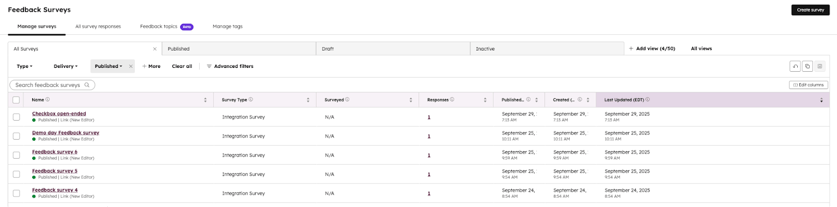
HubSpot에서 설문조사 응답을 보고 Breeze Assistant를 사용하여 요약하는 방법에 대해 자세히 알아보세요.
사용자 지정 보고서 작성기에서 SurveyMonkey 설문조사 분석하기
SurveyMonkey 설문조사는 HubSpot의 기본 설문조사 및 설문조사 응답 개체와 동기화되므로 HubSpot에서 사용자 지정 보고서를 만들어 성과를 분석하고 추적할 수 있습니다.
사용자 지정 보고서 만들기에 대해 자세히 알아보세요.
워크플로우에서 설문조사 및 설문 응답 사용
설문조사 데이터를 HubSpot의 워크플로우 등록 트리거로 사용하고 LLM(대규모 언어 모델)으로 설문조사 응답을 분석하세요. 사용자 지정 LLM 워크플로 작업 사용에 대해 자세히 알아보세요(Enterprise 전용).